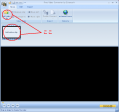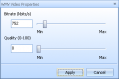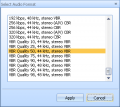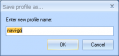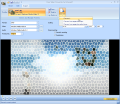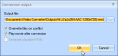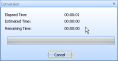ぶっ壊れたんだよ!(゚Д゚)ゴルァ!
で、いろんなサイト参考にやったんだけどもうまくいかん Orz
症状
最初NAV2でEMになってたんで
ここみてF/WをVer.1.24にアップデートしたらアクセスできるけどもVer.1.26にできない状態に・・・さらにDTCP-IP機能アップデートボタンを押してもエラーでアップできない。
いろんなとこ見てTFTPDでブートして転送なっていうのもやってみたが症状変わらず。
いろいろやってるうちにadmin:passwordでwebにログインできなくなったっていうね・・・
普通ならメーカー修理なの?
メーカのとこの手順どおりにやって?うそでしょ?www
1.26にあげるってのも落としてきたやつ1.64なのに?もうページ作ってるやつが
1.64だか1.26だか126円だかわからなくなってんじゃないのか?
もうメーカーに出しても代替で帰ってくるの確定だと思ったんでやっぱり自分でやるかなっと・・・
っとここまで前置き
やったことのメモ(
注意!データはぶっ飛ぶものと理解してね、うまくいけば残ってるかも・・・)
①分解方法解説してるページ見て殻を割る
②ハードディスク抜く
③Ubuntu12のCDをPCに突っ込んで起動
④端末開いてsudo -i
⑤USBでぶっこ抜いたHDDを接続
⑥パーテーションが3つ開くのでシステムのとことuBoot.なんたらのとこのファイルをさくっと消す
(これやっとかないと復旧させてもadminでログインできないループ、共有のパーテーションはそのまま)
⑦Ubuntu落としてwindows起動(このときUSB接続のHDDは抜く)
⑧HDDをLSの基盤に接続
HDD自体のファームにトラブルがある場合は基盤にくっつける前にF/Wアップデートしとけば?
⑨tftpd bootの準備をその手のサイト見て準備
⑩ver.1.24を転送(PC192.168.11.1 LS192.168.11.150になるようなら直結でもルーターかましても何でもいい)
⑪ここで一応admin:passwordでwebに入れるようになってるはずだけどDTCP-IP機能アップデートボタンは相変わらずエラーなのでほっとく
⑫F/W 1.64を展開、準備
⑬当然アップデート失敗するので(つーか必要なしと出てくる)LSUpdater.iniを開き以下のように書き換える
[Application]
Title = BUFFALO LinkStation Series Updater Ver.1.64
WaitReboot = 1200
WaitFormat = 600
WaitFileSend = 600
WaitDiscover = 120
[Target]
ProductID = 0x00000011
Name = LS-XHL
[Flags]
VersionCheck = 0
NoFormatting = 0
LS-XHLのページにあるのにプロダクトないってどういうことよアップデートできないって質問してるの当たり前ジャンレノ
⑭LSUpdater.exeでアップデートできるようになったので強制アップデート
⑯終了したらwebログインしてみるといろいろ復旧してるはず
ちなみに転送速度の関係でセッション終了しちまうギガビット環境の人はブラウザ変えてみたら?クロームとか無理だった・・・
自己責任でよろしく ノシ
- 2013/02/26(火) 02:36:39|
- ハード
-
-
Windows Media Player 11 で再生できないのでHaali Media Splitter (1.11.96.14) を入れたんですけど
ある設定項目をYESにすると映像でないよっていうメモ書き

- 2011/08/15(月) 14:54:53|
- ソフトウェア
-
| トラックバック:0
-
| コメント:0
まだ観れる動画できないんですけどって問い合わせ(´Д`)
僕はメーカーの人ではありません
入れてるコーデックは僕が楽しませていただいているGIGAZINEさんを参考にして入れてみてください(自己責任で)
1番目に入れたもの
CCCP2番目に入れたもの
K-Lite Codec Packその他足りないとかエラーとか出たやつを最新版にしたりした
変換ツールは
Free Video Converter (同じ名前のソフトが発行元違いで他にもあるので注意)
上記リンク以外のところのやつは殆どWMVでエラーが出るかヴァージョンが7、8でOUTでした
インストール時に標準HP書き換えられたり、ツールバーのインストールが出たらチェック外すこと
何でもかんでもNEXT押しておかしくなっても知りません
あと入れたものは
Windows Media エンコーダ 9 入れて
Windows Media Player 11 (Windows XP 用)を入れた
Windows Media Player 11 を入れたらエンコーダーが最新版になったらしく圧縮率が上がった
では Free Video Converter 起動ね
起動したら Add video clip で変換したい動画を読み込む(ドラッグ&ドロップ可)
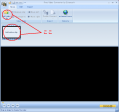
その時こんな警告ダイアログが出るかもだけど無視してOK押した
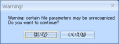
今回使用したサンプルファイルの詳細
[サンプル(x264 AAC 1280x720).mp4]
1280x720 8Bit AVC/H.264 High@4.1 1:1 28.45fps 41252f 1512.83kb/s
AAC 48.00kHz 2.0ch(2/0 L+R) HE(LC) 258.06kb/s
[Extra][2]
MP4 Base Media v1
Chapter(5)
[MPEG4] 00:24:09.855 (1449.855sec) / 321,585,646Bytes
サンプル(x264 AAC 1280x720).mp4 / DLL 110406 Unicode読み込まれたら映像が出るので
① Export タブに切り替える

下の項目
Format: WMV
Video: Windows Media Video 9
Audio: Windows Media Audio 9.2
Frames/Sec: Original (このほうがエラーも出ず綺麗だった)
Scaling: Fill entire with aspect
25% (解像度400×240に収まるように)
Preprocessing:
スムーススケーリング、インターレス解除のチェックはお好みここまでやったらビデオビットレートの設定②
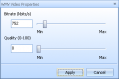
ビットレートはどこかのサイトに752推奨って書いてあったのでそれにした
クヲリティは上げればキレイになるけどファイルサイズが大きくなるのでお好みで
0でも十分見れた
サンプルでは60M-70M位で100にすると130M前後になった
次はオーディオビットレートの設定②
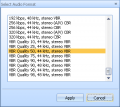
下手に細かく設定するとエラーで止まってしまったので
VBR Quality 50,44 khz,stereo VBRにした(全然綺麗な音エラーもなし)
ここまで来たら即変換したいが失敗して打ちなおすのが面倒なのでプロファイルを適当な名前で保存④
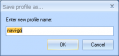
ここではnavi-goとした
最後にコンバート⑤
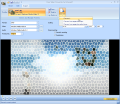
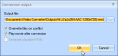
一番上のConvertを選んだら出力先とファイル名を指定してOK押すとエンコードを開始する
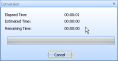
メディアへ転送して再生問題なかった
一応できたファイルの詳細
[サンプル(WMV9 WMA92 320x180).wmv]
320x180 24Bit Windows Media Video 9 25.00fps 770.05kb/s
Windows Media Audio 9.2 44.10kHz 16Bit 2ch 71.95kb/s
[WindowsMedia] 00:24:10.000 (1450.000sec) / 62,105,798Bytes
[サンプル(WMV9 WMA92 320x180).wmv / DLL 110406 Unicode
あとは好みもあると思うので調整してやればいいと思う
オーディオ設定の部分だけ気をつければ観れる動画はエンコ出来ると思う
( ´ー`)y-~~
- 2011/08/14(日) 03:39:47|
- ハード
-
| トラックバック:0
-
| コメント:0
navi-go(ナビーゴ)って何ですか?っていう問い合わせが来たので・・・( ´ー`)y-~~
エスケイジャパン株式会社ってとこが出しているポータブルカーナビなんですが
WindowsCE5.0ベースのやつでって・・・
下のリンクで確認してください
http://felicis-skj.com/products/navigo/md-ej431.htm他にも新しく色々出てるんですが僕の持ってるのがこれです↑
情報があまりないので色々試して遊んでます
- 2011/08/14(日) 01:13:01|
- ハード
-
| トラックバック:0
-
| コメント:0
観れる動画変換メモ
下のようなサンプル動画があったとする
[サンプル.flv]
512x384 On2 VP6 23.00fps 510.30kb/s
MPEG1-LayerIII 44.10kHz 96.00kb/s CBR JointStereo/MS
[FlashVideo] 00:08:59.038 (539.038sec) / 41,382,100Bytes
Windows Media プロファイルエディタでの設定(Windows メディア エンコーダー 9 XP)
メディアの種類はオーディオ、ビデオ共に ビット レート VBR(ピーク) に設定
コーデックはそれぞれ Windows Media Audio 9.2 Windows Media Video 9
まず、サイズなんだけど400×240以内に入るように合わせる
解像度が400×240だそうです
240x136とかにしてみた
オーディオ ピーク ビットレートはピーク バッファ サイズ x オーディオ ビットレート
キーフレームの間隔は4-8の間でセット あまり短いとカクカク
ビデオ ビット レート (平均)は下の方の自動計算で600Kbps以下になるようにする
ビデオ ピーク ビットレートは 600K以下で 自動で入った1484.928Kでもいけたけどそこまでいったら止まっちゃうんじゃないかな
ピーク バッファ サイズ 短すぎるとエラーだし多すぎると開始が遅い 自動で入った場合は標準で
対象ビットレート 600Kbps を追加 編集
| オーディオ形式 | 96 kbps, 44kHz stereo VBR |
| オーディオ ピーク ビットレート | 144K bps |
| ピーク バッファ サイズ | 1.5 秒 |
| ビデオ サイズ | 240x136 |
| ビデオ入力と同じチェックボックス | 400×240以内収まるのであればチェック |
| フレームレート | 29.97 fps |
| キーフレームの間隔 | 4 |
| ビデオ ビット レート (平均) | 494.976K |
| ビデオ ピーク ビットレート | 600K |
| ピーク バッファ サイズ | 5 秒 |
| デコーダの複雑さ | 自動 |
上のやつを navigoWMV.prx みたいな感じで吐き出して自分が普段使用しているエンコソフトに読み込ませる
*****.prxに対応して無きゃダメだけど
で変換したら下のようなファイルになった
[サンプル.wmv]
240x136 24Bit Windows Media Video 9 29.97fps 494.98kb/s
Windows Media Audio 9.2 44.10kHz 16Bit 2ch 96.00kb/s
[WindowsMedia] 00:08:59.000 (539.000sec) / 40,365,191Bytes
これをメディアに突っ込んで再生
- 2011/08/12(金) 00:42:02|
- ハード
-
| トラックバック:0
-
| コメント:0